Backlot 素材のステータスにおける作業の流れ
ソースリクエストがアサインされたら、Search Modifierバーの下にある「インサイト」と「アセットの状態」の項目にその結果が反映しているかを確認することができます:
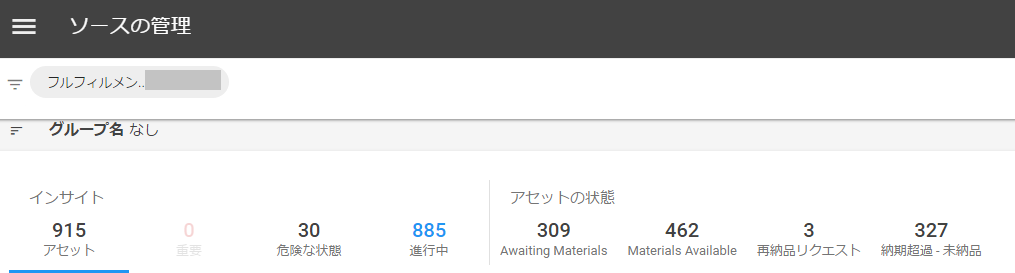
データの整理: グループ機能を使うことで、データをカテゴリごとに分け、「素材のステータス」でソートすることができます。
素材のステータスにおけるオプション:
- Not Received: これは、コンテンツパートナーがそのソースリクエストをあなたの会社にアサインしたものの、作業を行うための必要な素材をまだ受け取っていないことを意味します。ソースリクエストがアサインされると、この状態になります。
- Received: 作業に必要な素材を受け取ったら、「素材のステータス」を"Received"に変更してください。必要な素材がNetflixのプロキシビデオのみの場合は、プロキシをダウンロードした時点でこの状態に更新してください。なお、この状態はまだ受け取った素材が実際の作業に使用できるかどうかは表していません。単純に素材を受け取った、という状態を表しています。
- Accepted: 素材を受け取ったら、内容を確認し、Netflixの仕様に沿ったファイルを生成するのに十分であるかどうかの判断が必要です(そのためには必要な作業が出て来るかもしれません)。ソースリクエストの素材ステータスが「Accepted」になっていないと納品を行うことができません。
- Redelivery Requested: 受け取った素材を確認し、Netlflixの仕様に沿ったファイルを生成することが難しい場合は、アセットを"Redelivery Requested"に変更します。これは、新しいソースをコンテンツパートナーから貰い受ける必要があるか、コンテンツパートナーから複雑な修正を素材に対して行うことに対する承認を得る必要がある、ということを表します(例:下から上に流れる字幕を位置固定の字幕に変換する)。利用可能な新しいソースを受け取ったり、複雑な修正に対する承認を得たら、ステータスを"Rejected"から"Accepted"に変更します。
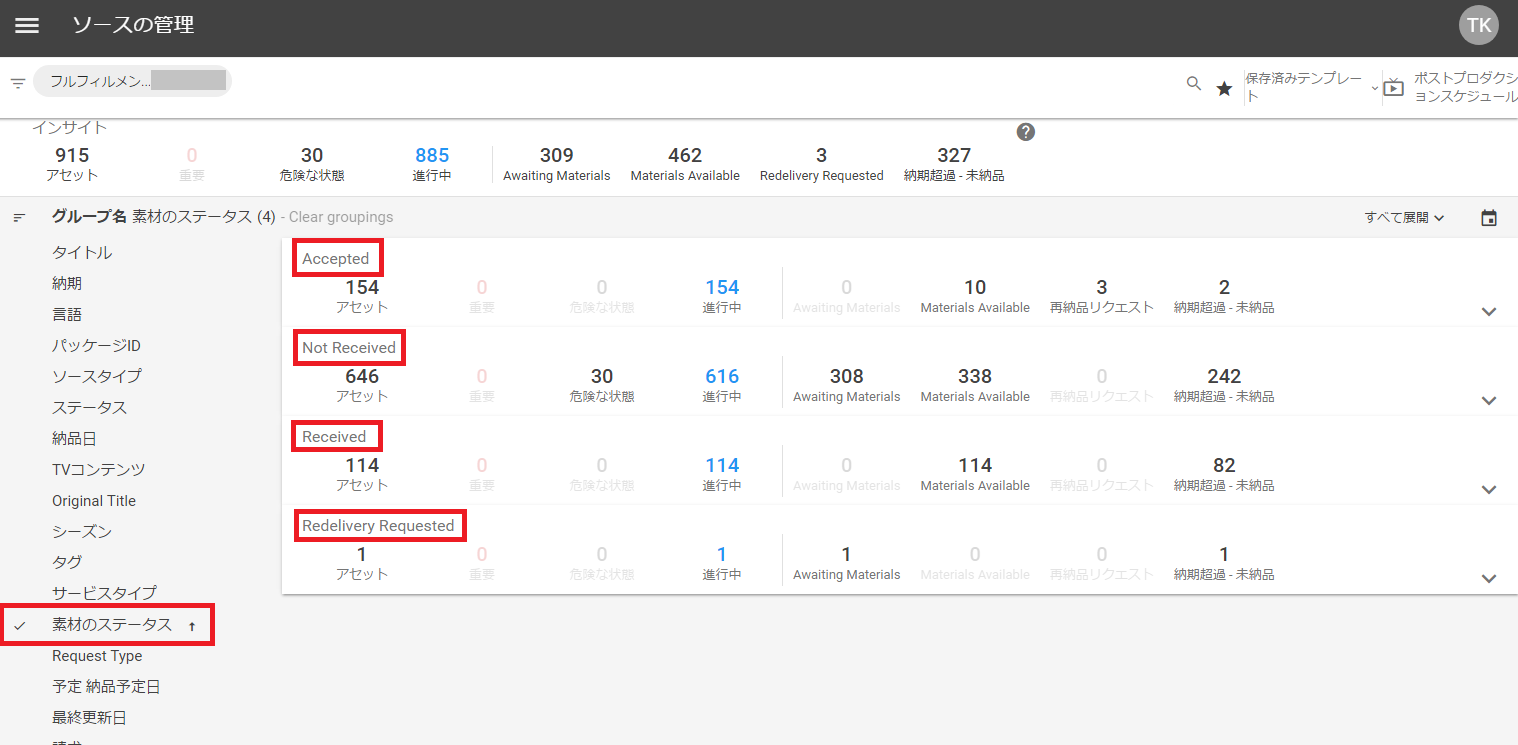
一括編集: 更新したいソースリクエストにチェックをつけて選択します。次に、画面下部の一括オプションバーに表示される「リクエストの編集」ボタンをクリックします:

ポップアップが表示され、素材のステータスを変更することができます:
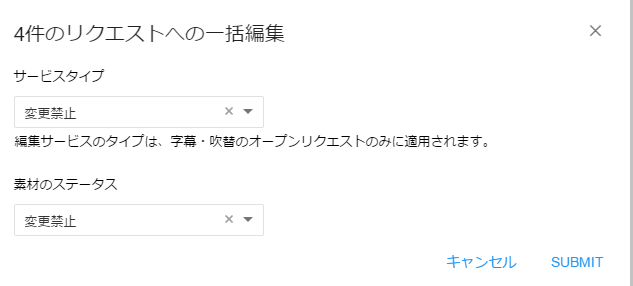
ドロップダウンメニューから最も適したオプションを選択し、「Submit」をクリックします。変更はダッシュボードの「素材のステータス」コラムにすぐに反映されます。
1つのソースリクエストの編集: 素材のステータスの更新は、個々のソースリクエストの「Source Request Details」ビューでも行うことができます。そのためには、更新したいソースリクエスト上にマウスカーソルを乗せると表示される「詳細」ボタンをクリックしてください:
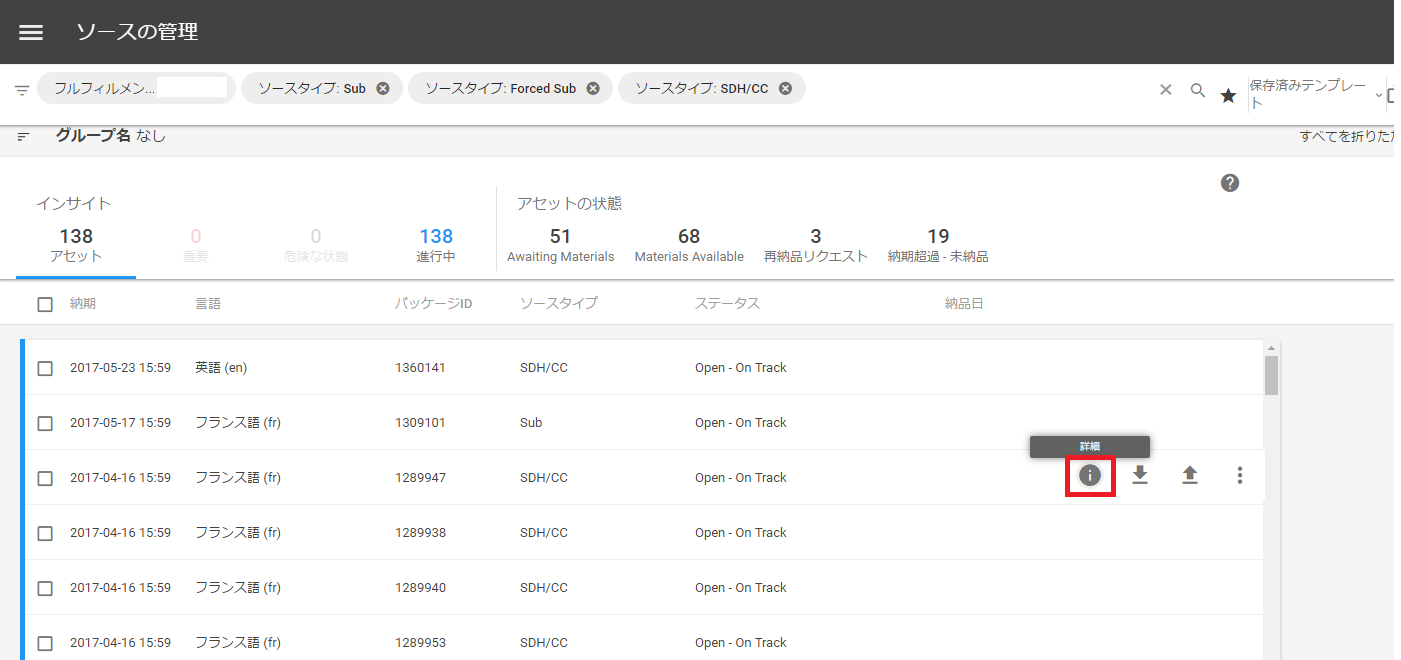
「詳細」ボタンをクリックすると、新しいタブで「Source Request Details」が開きます。画面の下の方に「素材のステータス」ドロップダウンメニューがあります。必要なオプションを選択すると、自動的にその選択が保存されます。
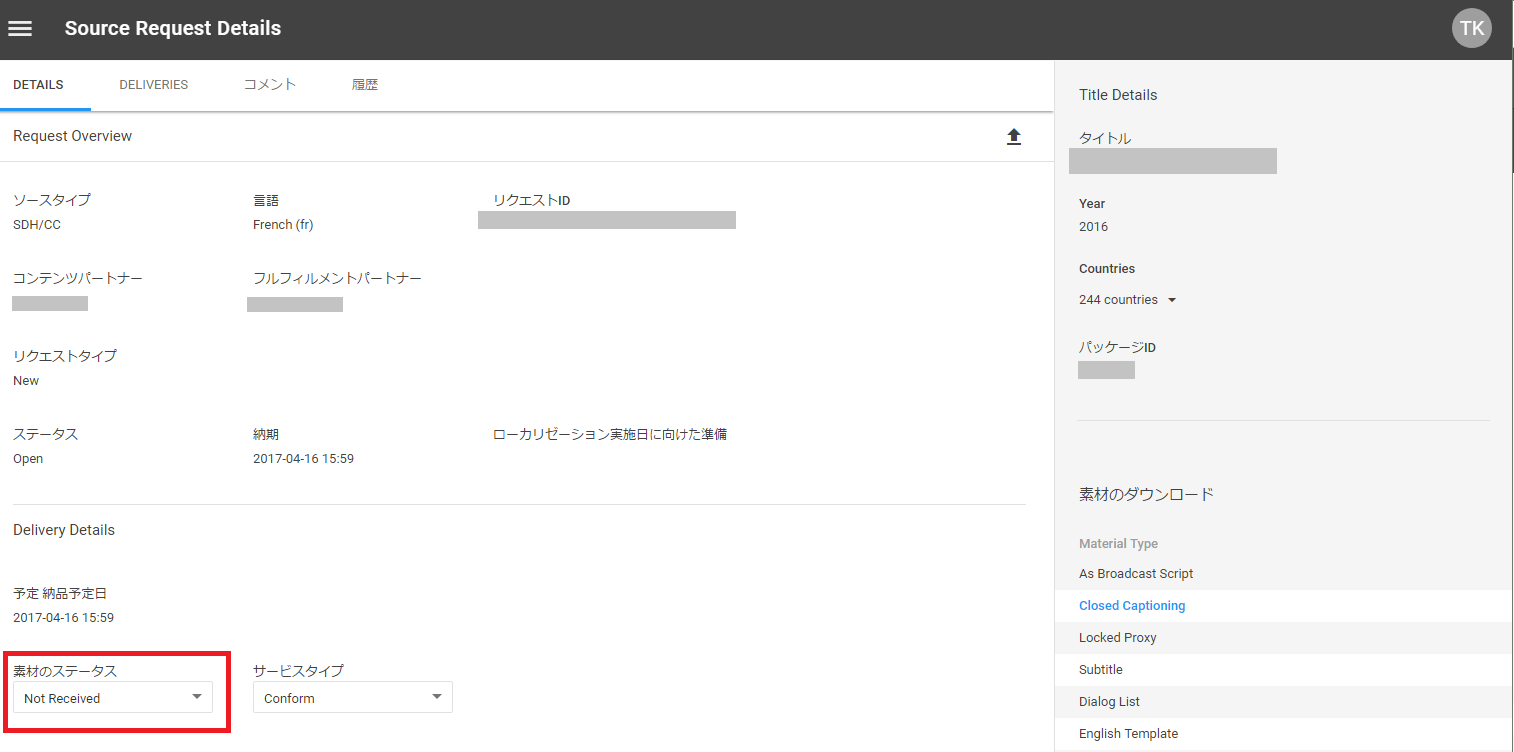
変更履歴:
2017-10-31
作業の明確化:ソースリクエストの素材ステータスが「Accepted」にならない限り、納品を行うことはできません。